百度地图APP这款应用相信有很多用户都是非常熟悉的,用户可以通过这款软件来进行 一些目的地的导航,会智能的帮助用户规划路线,如果用户是在驾车的途中使用的话还可以开启语音唤醒小度的功能,这样在使用应用的过程中如果需要进行语音控制的话就更加方便了,不过也有一些用户不知道在百度地图APP中要怎么开启这个语音唤醒小度的功能,那么在接下来的教程中小编就跟大家分享一下具体的操作方法吧,有需要的朋友来看看,希望小编分享的这篇方法教程能够对大家有所帮助。
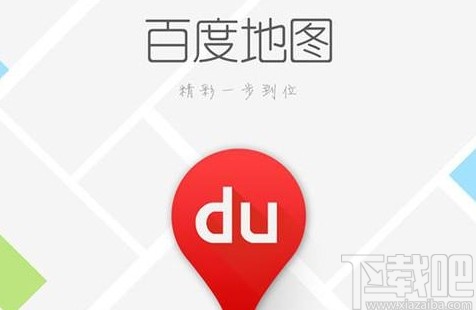
1.首先第一步我们打开百度APP图标之后,在界面的左上角上找到自己的头像,点击进入到个人中心界面。
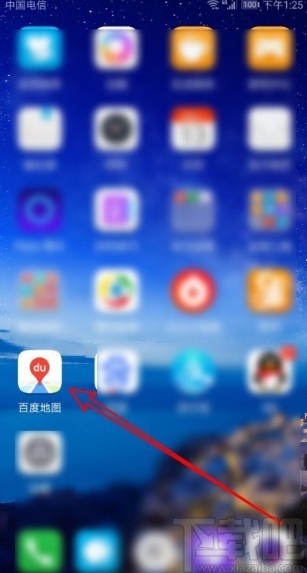
2.进入到个人中心界面之后,在其中找到设置选项,点击这个设置选项进入到应用的设置界面当中。

3.下一步在应用的设置界面可以看到一个语音设置选项,然后点击进入到语音设置界面,如下图中所示。
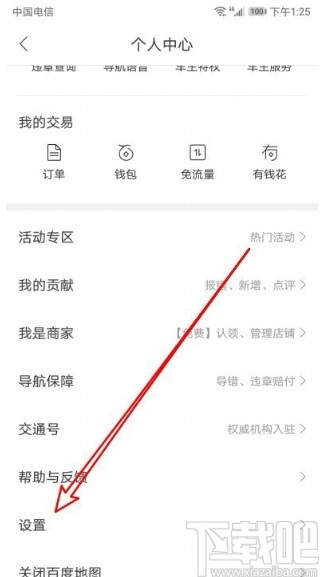
4.进入到这个语音设置界面之后就可以看到有“说小度小度唤醒智能语音”这个功能了,然后我们点击它右边的开关将功能打开。
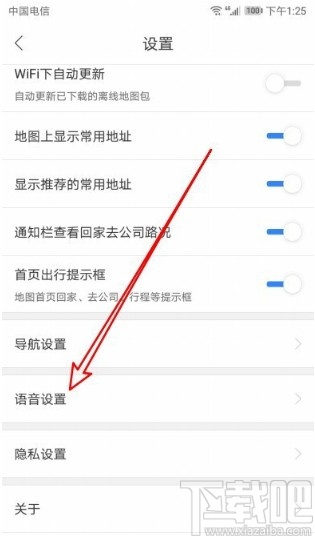
5.点击将这个功能打开之后,在界面中可以看到开关显示为蓝色,这样就表示已经成功开启这个功能了。
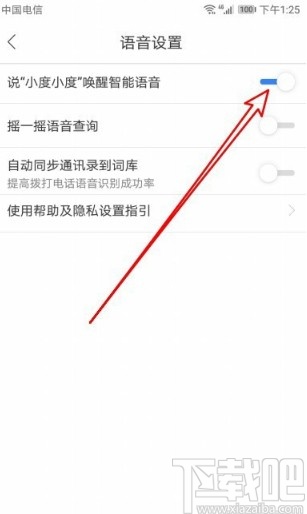
以上就是小编今天跟大家分享的在百度地图APP中设置语音唤醒小度这个功能的具体操作方法了,还不知道要如何设置的朋友赶紧试一试这个方法吧,感兴趣的朋友不妨一起来看看。


